微信小程序图片轮播组件gallery slider使用方法详解
本文实例为大家分享了微信小程序图片轮播组件的具体代码,供大家参考,具体内容如下
先上效果图:

wxml
<scroll-view scroll-y="true" style="height:200px" class="page-body" bindscrolltolower="loadMore">
<view class="swiper">
<swiper class="swiper-box" indicator-dots="{{indicatorDots}}" vertical="{{vertical}}"
autoplay="{{autoplay}}" interval="{{interval}}" duration="{{duration}}"
indicator-color="#fff" indicator-active-color="red">
<block wx:for-items="{{banner_url}}" wx:key="item.id">
<navigator url="../blogList/blogList">
<swiper-item>
<block wx:if="{{item}}">
<image class="imgw" src="{{item.url}}" mode="aspectFill"/>
</block>
<block wx:else>
<image src="../../images/default_pic.png" mode="aspectFill"></image>
</block>
</swiper-item>
</navigator>
</block>
</swiper>
</view>
</scroll-view>
wxss
.imgw{width:100%;}
js
/**
*页面的初始数据
*/
data: {
banner_url: data.bannerList(),
open: false,
indicatorDots: true,//是否显示面板指示点
autoplay: true,//是否开启自动切换
interval: 3000,//自动切换时间间隔
duration: 500//滑动动画时长
}
最终效果:
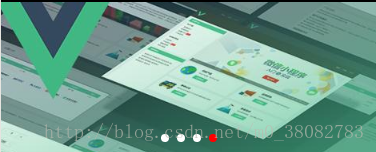
总结:
1. scroll-view组件的作用是可以触发触摸滑动
2. swiper组件的作用是制作图片自动切换,形成轮播
3. navigator组件的作用是给每个图片添加链接
主要是scroll-view和swiper两个组件制作成可滑动的轮播组件。
DEMO下载
以上就是本文的全部内容,希望对大家的学习有所帮助,也希望大家多多支持我们。
您可能感兴趣的文章:
- 微信小程序实现下拉刷新和轮播图效果
- 微信小程序 swiper组件构建轮播图的实例
- 微信小程序实现轮播图效果
- 微信小程序联网请求的轮播图
- 微信小程序实战之轮播图(3)
- 微信小程序实现图片轮播及文件上传
- 微信小程序 轮播图swiper详解及实例(源码下载)
- 微信小程序 swiper组件轮播图详解及实例
相关推荐
-
微信小程序联网请求的轮播图
微信小程序的轮播图和Android的轮播图一点不一样 ,这里我们看一下我们需要用到的控件介绍 这里我们用到了swiper这个组件,上边的图片已经把这个组件的属性 都列出来了 我们用的时候直接用就可以了 接下来,再看一下网络请求的API,这里我们用到的是GET 请求,我们开一下微信小程序官方给我们的API 接下来就是开启我们小程序轮播图之旅了,附上一张效果图 首先,我们看一下我们的index.wxml文件 <view> <swiper class="swiper_box"
-
微信小程序 轮播图swiper详解及实例(源码下载)
微信小程序 swiper 轮播图 前言: 1.更新了v0.12的版本后,每次保存都弹出来一个打开文件窗口. 2.swiper组件的属性indicator-dots,值为false时,面板指示点还是显示.要把indicator-dots属性直接删掉. 下面进入正题:默认的swiper面板指示点都是小圆点黑灰的,但这满足不了广大小伙伴需求,比如其他颜色的,椭圆形的,方形的等等.... 首先当然是要禁用掉(直接删掉)swiper属性indicator-dots,再用view组件模拟dots,对应的代码
-
微信小程序 swiper组件构建轮播图的实例
微信小程序 swiper组件构建轮播图的实例 实现效果图: wxml基础文件: <view class="classname"> <swiper indicator-dots="true" interval="1000" autoplay="true" indicator-active-color="red"> <swiper-item><image src=&qu
-
微信小程序 swiper组件轮播图详解及实例
微信小程序 swiper组件轮播图 照着开发文档尝试,总是能有所收获.之前做Android开发,做个轮播图并不简单,用上viewpage再设置圆点,折腾一通之后还一堆bug.今天尝试微信小程序开发做轮播图,真是感动的泪流满面.废话说完了,上图. 上图就是一个简易的轮播图,是不是很简易.23333 主要是代码也很简单. 1.index.wxml <!--index.wxml--> <swiper class="swiper" indicator-dots="t
-
微信小程序实战之轮播图(3)
轮播图是大部分应用的一个常用的功能,常用于广告投放.产品展示.活动展示等等. 漂亮的轮播图效果可以吸引用户的点击,达到推广产品的作用. 废话少说,下面开始动手. 业务需求: 5个图片轮番播放,可以左右滑动,点击指示点可以切换图片 重点说明: 由于微信小程序,整个项目编译后的大小不能超过1M 查看做轮播图功能的一张图片大小都已经有100+k了 那么我们可以把图片放在服务器上,发送请求来获取. index.wxml: 这里使用小程序提供的<swiper>组件 autoplay:自动播放 inter
-
微信小程序实现轮播图效果
微信小程序实现轮播图,和网站,APP的效果差不多,代码少,效率高. 先来看看效果图: 主要用swiper + swiper-item来实现 <view class='swiper'>滑块视图容器</view> <!-- indicator-dots='true' 是否显示指示点 默认 false indicator-color:指示点颜色 indicator-active-color:选中的指示点颜色 autoplay:是否自动切换 默认:false interval:自动切
-
微信小程序实现下拉刷新和轮播图效果
本文实例为大家分享了微信小程序实现下拉刷新和轮播图展示的具体代码,供大家参考,具体内容如下 先上图,再解释 wxml页面代码: <scroll-view scroll-y="true" bindscrolltolower="lower" style="height:{{screenH}}px" class="scroll"> <swiper autoplay="{{autoplay}}"
-
微信小程序实现图片轮播及文件上传
微信小程序实现图片轮播及文件上传 刚刚接触微信小程序,看着网上的资源写了个小例子,本地图片轮播以及图片上传. 图片轮播: index.js <span style="font-size:14px;">var app = getApp() Page({ data:{ mode: 'aspectFit', // src:'../images/timg1.jpg', imgUrls:[ '../images/1.jpg', '../images/2.jpg', '../imag
-
微信小程序图片轮播组件gallery slider使用方法详解
本文实例为大家分享了微信小程序图片轮播组件的具体代码,供大家参考,具体内容如下 先上效果图: wxml <scroll-view scroll-y="true" style="height:200px" class="page-body" bindscrolltolower="loadMore"> <view class="swiper"> <swiper class=&quo
-
微信小程序 限制1M的瘦身技巧与方法详解
微信小程序瘦身方法: 众所周知,微信小程序在发布的时候,对提交的代码有1M大小的限制!所以,如果你正在写一个功能稍微复杂一点的小程序,就必须得时刻小心注意你的代码是不是快触及这个底线了. 在设计一个小程序之初,我们就需要重点考虑这一点,采取一些方法,来避免太早的遭遇这个问题. 避免使用本地大图片.大资源文件 请避免在小程序的UI上使用大图片,应该尽可能的通过颜色样式来装点你的小程序 或者,使用小而精致的小图标来点缀 如果实在想用大图片,那请不要将图片放进小程序的本地代码中,应该采用从一个远程UR
-
微信小程序 页面跳转传递值几种方法详解
微信小程序 页面跳转传递值 微信小程序导航有两种形式:一种是在写在js中进行跳转,另一种是写在wxml页面中进行跳转. 1.js导航 (1).wx.navigateTo(OBJECT) :保留当前页面,跳转到应用内的某个页面,使用wx.navigateBack可以返回到原页面. wx.navigateTo({ url: 'test?id=1' }) 获取传递的值: //test.js Page({ onLoad: function(option){ console.log(option.id)
-
RollViewPager图片轮播效果开源框架使用方法详解
RollViewPager是一个自动轮播的Viewpager,支持无限循环. 触摸时会暂停播放,直到结束触摸一个延迟周期以后继续播放. 看起来就像这样.指示器可以为点可以为数字还可以自定义,位置也可以变. 附上RollViewPager Github地址:https://github.com/Jude95/RollViewPager 使用Android Studio开发在gradle添加依赖: compile 'com.jude:rollviewpager:1.4.5' 在布局文件当中使用: <
-
微信小程序swiper轮播图组件使用方法详解
本文实例为大家分享了微信小程序swiper轮播图组件的使用,供大家参考,具体内容如下 在components中新建文件夹swiper components/swiper/swiper.wxml <!--components/swiper/swiper.wxml--> <view class="container"> <swiper class="swiper-box" bind:change="swiperChange
-
微信小程序实现轮播图(适配机型)
本文实例为大家分享了微信小程序实现轮播图的具体代码,供大家参考,具体内容如下 1.wxss样式: /* 页面显示图片的框 */ .showTableBox { position: relative; width: 100%; height: 180px; overflow: hidden; } /* img图片所在的父元素盒子,有几张img,width就设置百分之几百 */ .slideshowImgBox { position: absolute;
-
微信小程序自定义轮播图
本文实例为大家分享了微信小程序自定义轮播图展示的具体代码,供大家参考,具体内容如下 默认的swiper面板指示点都是小圆点黑灰的,但这满足不了广大小伙伴需求,比如其他颜色的,椭圆形的,方形的等等. 首先当然是要禁用掉(直接删掉)swiper属性indicator-dots,再用view组件模拟dots,对应的代码如下: <view class="swiper-container"> <swiper autoplay="auto" interval=
-
微信小程序3D轮播实现代码
这篇文章主要介绍了微信小程序3D轮播实现代码,文中通过示例代码介绍的非常详细,对大家的学习或者工作具有一定的参考学习价值,需要的朋友可以参考下 代码如下 <!-- 轮播图 --> <swiper previous-margin='50px' next-margin='50px' bindchange="swiperChange" style='height:{{swiperH}};'> <swiper-item wx:for='{{imgList}}' w
-
微信小程序实现轮播图指示器
本文实例为大家分享了微信小程序实现轮播图指示器的具体代码,供大家参考,具体内容如下 1.文件目录 2.轮播图页面布局 需求:自定义轮播指示器:当轮播图发生变化时,自定义轮播指示器跟随图片发生对应改变 bindchange:current 改变时会触发 change 事件,即当图片索引发生变化时触发的事件 current:当前所在滑块的 index (number类型) autoplay: 是否自动切换 interval: 自动切换时间间隔 circular: 是否采用衔接滑动 <view cla
随机推荐
- DOM XPATH获取img src值的query
- cgroup限制mongodb进程内存大小
- Nginx 遇到502 Bad Gateway 自动重启的脚本代码
- 如何自定义iOS通讯录
- 详解ABP框架中的数据过滤器与数据传输对象的使用
- 详解设计模式中的模板方法模式及在C++中的使用
- vue-resourse将json数据输出实例
- jQuery each函数源码分析
- php加速器eAccelerator的配置参数、API详解
- jquery 与NVelocity 产生冲突的解决方法
- js实现点击每个li节点,都弹出其文本值及修改
- Python操作列表的常用方法分享
- C#实现的基于二进制读写文件操作示例
- 浅谈线程通信wait,notify作用
- python更改已存在excel文件的方法
- Linux中可以节省你时间的15个命令别名
- SpringBoot集成Zipkin实现分布式全链路监控
- Django教程笔记之中间件middleware详解
- Java实现中文字符串与unicode互转工具类
- js实现购物车功能

